3 siyaabood oo aad ku aragto galka la wadaago ee Windows (dhammaan noocyada)
Ma(Are) waxaad jawaab u raadinaysaa su'aasha: "Xaggee ka arki karaa dhammaan faylalka lagu wadaago kombayutarka Windows ama qalabkayga?" Waxaan moodaynay inay tahay su'aal aad u wanaagsan, waxaana go'aansanay inaan ka jawaabno. Waxaan haynaa saddex siyaabood oo kala duwan oo aan uga wada hadalno: mid isticmaalaya File ama Windows Explorer , mid isticmaalaya Maareynta Kombiyuutarka(Computer Management) , iyo mid isticmaalaya Command Prompt ama PowerShell . Dhammaan hababkani waxay ku shaqeeyaan dhammaan noocyada casriga ah ee Windows . Haddaba, haddii aad rabto inaad barato sida loo helo faylalka la wadaago ee ku jira kumbuyuutarkaaga Windows ama sida loo helo dariiqa galka la wadaago, sii akhri:
1. Arag faylashaada la wadaago addoo isticmaalaya File Explorer ama Windows Explorer (dhammaan noocyada Windows )
Habka ugu fudud ee lagu daawado faylalka aad la wadaagtay Windows waa ka File Explorer haddii aad isticmaalayso Windows 10 ama 8.1, ama Windows Explorer haddii aad isticmaalayso Windows 7. Fur(Open it) , ka dibna ka balaadhi qaybta Network ee bidixda. dhanka daaqada, oo guji ama ku dhufo magaca Windows PC gaaga. Tani waxay ku tusinaysaa liiska faylalka uu la wadaago kombayutarkaagu ama aaladda shabakada
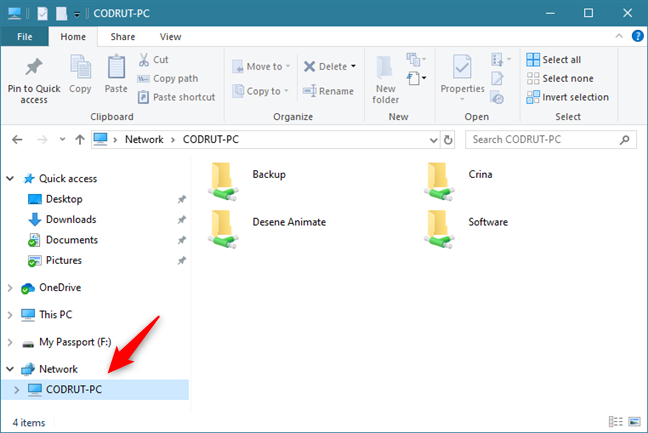
Dhibaatada aragtidan ayaa ah in aysan muujin saamiyo qarsoon oo aan bixin macluumaad badan oo ku saabsan sida loo wadaago gal kasta. Si kastaba ha noqotee, waxaad ku dhufan kartaa midigta ama riix oo ku hay galka kasta ka dibna riix Properties , ama ku dhufo ALT + Enter kumbuyuutarkaaga.
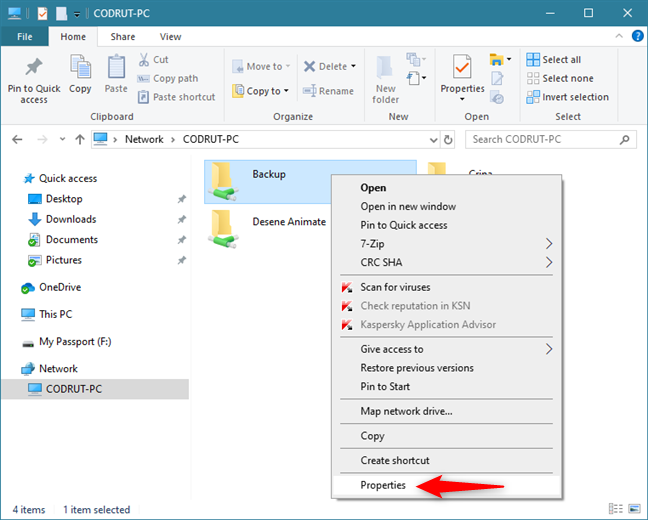
Tani waxay furaysaa daaqada guryaha ee gal la wadaago ee la doortay. (Properties)Waxaad u isticmaali kartaa si aad u hesho macluumaad dheeraad ah oo ku saabsan sida loo wadaago faylka(how the folder is shared) , goobaha amniga ee uu leeyahay iyo wixii la mid ah.
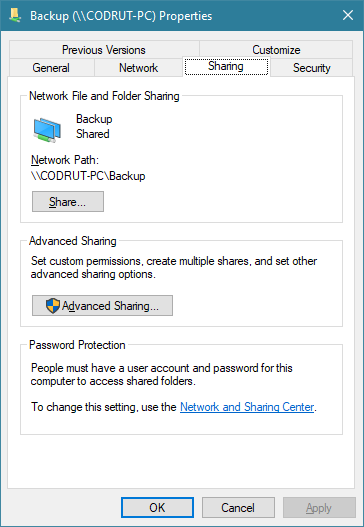
Inkasta oo habkani shaqeeyo, maaha hab qurux badan oo lagu arko galka la wadaago ama lagu maamulo. Waxaa jira beddelaad ka wanaagsan.
2. Arag faylashaada la wadaago addoo isticmaalaya Maaraynta Kumbuyuutarka(Computer Management) (dhammaan noocyada Windows )
Qalabka ugu fiican ee aad ku heli karto liiska buuxa ee faylalka aad ku wadaagayso kombayutarkaaga waa Maamulka Kombiyuutarka(Computer Management) . Fur Maareynta Kumbuyuutarka(Open Computer Management) oo, dhanka bidix ee daaqadda, ka baadho "System Tools -> Shared Folders -> Shares."

Guddiga dhexe ee Maaraynta Kumbuyuutarku(Computer Management) waxay rarayaan liiska dhammaystiran ee dhammaan faylalka iyo qaybaha ay wadaagaan kumbuyuutarka ama qalabkaaga Windows . Waxaad arkaysaa labada faylalka aad wadaagto iyo saamiyada caadiga ah ee Windows , sida C$ iyo D$ (kuwaas oo ah qaybaha ku jira PC-gaaga), iyo sidoo kale saamiyada maamulka fog ee caadiga ah ee ay abuurtay Windows , sida ADMIN $.

Gal kasta ama qayb kasta oo la wadaago, waxaad arkaysaa magaca wadaaga rasmiga ah (sida ay u arkaan dadka kale ee shabakada, haddii aan la qarin), dariiqa galka saxda ah, nooca wadaagga, tirada isku xirka laga sameeyay shabakadda(number of connections made from the network) galkaas iyo sharaxaad gaaban (haddii la heli karo).

Haddii aad laba-gujiso ama aad laba-laabato galka la wadaago, daaqada Properties ayaa furmaysa. Halkaa waxaad ku maarayn kartaa cabbirrada wadaagga ee kala duwan sida magaca wadaagga, sharraxaadda, iyo tirada ugu badan ee isticmaaleyaasha ee loo oggol yahay inay isku mar ku xidhmaan galka la wadaago.

Haddii aad tagto tab Ogolaanshaha Share ee daaqada (Share Permissions)Guryaha(Properties) , waxaad arki kartaa oo dejin kartaa isticmaalayaasha iyo kooxaha isticmaaleyaashu marin u heli karaan galka la wadaago iyo nooca gelitaanka mid kasta oo iyaga ka mid ah.
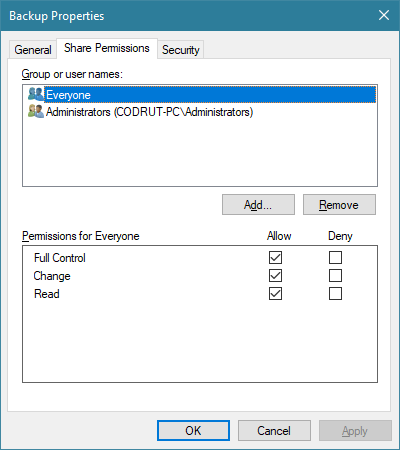
Dib ugu noqoshada daaqada Maareynta Kumbuyuutarka(Computer Management) , haddii aad gujiso ama aad ku dhufatid xidhiidhka Sessions ee tiirka dhinaca bidix, waxaad arki kartaa liiska isticmaalayaasha hadda ku xiran saamiyadaada shabakada. Isticmaale kasta, waxaad ka arki kartaa aaladda halka xiriirka laga sameeyay, inta fayl ee uu furay, waqtiga tan iyo markii xiriirka la bilaabay, iyo wixii la mid ah.
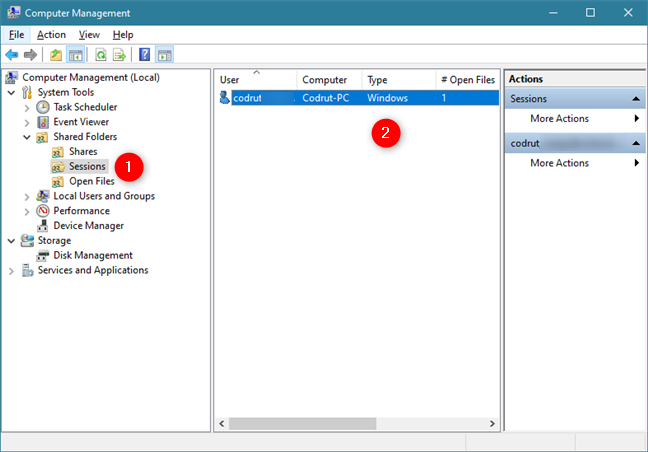
Isla tiirka, isku xirka Faylasha Furan(Open Files) wuxuu muujinayaa dhammaan faylasha iyo faylalka ay galaan isticmaaleyaasha ku xiran saamiyadaada shabakadda.
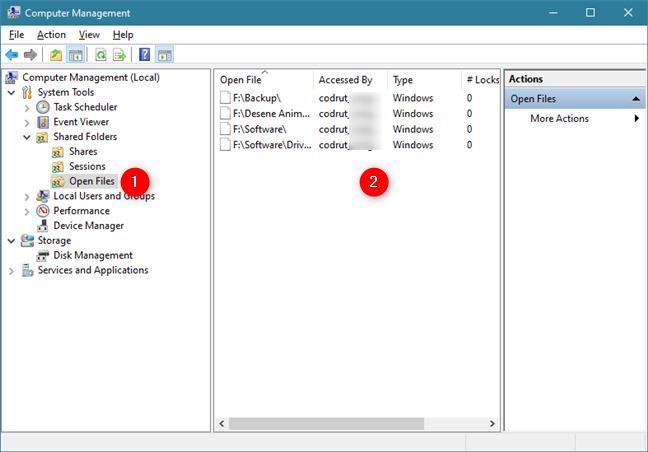
Waxaas oo dhami runtii waa xog faa'iido leh, miyaanay ahayn?
3. Arag faylashaada la wadaago adigoo isticmaalaya Command Prompt ama PowerShell (dhammaan noocyada Windows )
Waxa kale oo aad heli kartaa liiska dhammaystiran ee faylalka aad la wadaagayso shabakadda, laga bilaabo Command Prompt ama PowerShell . Fur qalabka(Open the tool) aad door bidayso oo ku qor share share(net share) . Dabadeed taabo Gelida(Enter) kiiboodhkaga, oo liiska faylalka la wadaago ayaa isla markaaba la soo saarayaa.

Intaa waxaa dheer, haddii aad rabto inaad hesho dariiqa galka la wadaago, way fududahay sababtoo ah amarka saamiga saafiga ah(net share) ayaa sidoo kale soo saaraya macluumaadkan khaanadda Kheyraadka .(Resource)
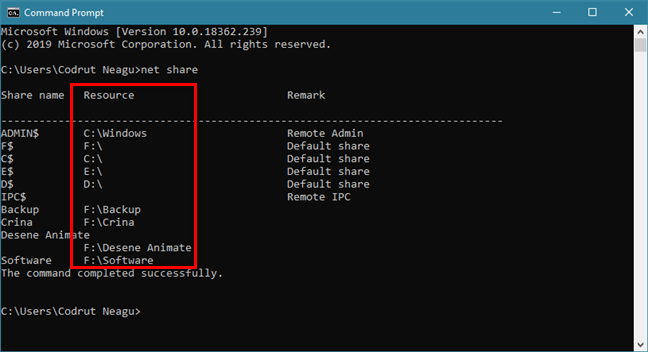
nadiif(Neat) ah, sax? Sida cad, isla amar ayaa lagu socodsiin karaa PowerShell sidoo kale.
Sideed u door bidaysaa inaad aragto faylalka la wadaago ee Windows ?
Sida had iyo jeer nidaamyada hawlgalka Windows , waxaa jira in ka badan hal hab oo wax loo sameeyo. Isku day hababka aan kugu tusnay hagahan ka dibna noo sheeg midka kuugu fiican, faallooyinka hoose.
Related posts
Sida loo sameeyo Windows 11 hotspot-
Sida loo rakibo daabacaha wireless-ka ee shabakadaada Wi-Fi -
3 siyaabood oo loogu xidhi karo shabakadaha Wi-Fi ee qarsoon gudaha Windows 11 -
Waa maxay koox-guri? Sida loo isticmaalo Windows 7 Homegroup
Sideen awood ugu yeeshaa ama u joojin karaa Wi-Fi-ga Windows 11? -
6 siyaabood oo aad dib ugu soo celin karto cinwaanka MAC ee asalka ah ee kaarka shabakadaada
Sida loo helo shabakadaha wireless-ka qarsoon (SSIDs) ee aaggaaga, gudaha Windows
3 siyaabood oo lagu bedeli karo goobaha DNS gudaha Windows 10
Sida loo beddelo ama loo mariyo cinwaanka MAC ee Windows (7 siyaabo)
Waa maxay ciwaanka IP-ga iyo maaskaro-hoosaadka, marka la eego erayada fudud?
Sida loogu xidho Wi-Fi gudaha Windows 11 -
Hagaha Layman ee Xallinta Dhibaatooyinka Faragelinta Shabakadda Wireless
Sida loo khariidado darawalada shabakada oo loogu daro goobaha FTP gudaha Windows 11
2 siyaabood oo lagula socon karo cidda gelaysa faylashaada iyo faylalkaaga la wadaago
Su'aalo fudud: Waa maxay cinwaanka MAC, sideese loo isticmaalaa?
Sida loo isticmaalo wadaaga horumarsan ee Windows si loo wadaago galka isticmaalayaasha gaarka ah
Waa maxay DNS? Sidee bay faa'iido u leedahay?
Waa maxay habaynta tooska ah ee aaladaha shabakada ku xidhan ee Windows?
2 siyaabood oo loo cusbooneysiiyo firmware-ka TP-Link Wi-Fi 6 router -
Waa maxay DNS-kaygu? 5 siyaabood oo lagu ogaan karo, gudaha Windows 10
